Hướng dẫn cài đặt và sử dụng camera Yi Home
Theo dõi và bảo vệ ngôi nhà là những điều mà người dùng rất cần ở camera an ninh, trong số những thiết bị đang phổ biến trên thị trường hiện nay thì camera Yi Home là một trong những thiết bị có thể làm điều đó rất xuất sắc. Đặc biệt, chức năng phát hiện tiếng khóc của trẻ nhỏ là điểm cộng vô cùng lớn bên cạnh các tính năng hiện đại như trò chuyện 2 chiều, tương thích với Google Home lẫn Amazon Alexa hay hình ảnh sắc nét FullHD 1080p…
Nếu bạn đang hoặc sắp sở hữu sản phẩm độc đáo này, hãy cùng theo dõi hướng dẫn cài đặt và sử dụng chi tiết camera Yi Home dưới dây từ Gu Công Nghệ nhé.
1. Hướng dẫn cài đặt camera Yi Home
Để quá trình cài đặt diễn ra nhanh nhất, bạn cần:
- Kết nối điện thoại với Wifi 2.4GHz
- Tải ứng dụng Yi Life từ Google Play Store hoặc Apple App Store
- Đăng nhập hoặc tạo tài khoản Yi Life (Create Account) nếu chưa có (Trước đó, hãy chọn vùng Vietnam khi được yêu cầu nhé)
- Cấp quyền truy cập vào vị trí cho ứng dụng
- Cắm nguồn cho thiết bị
- Đèn LED nhấp nháy vàng và camera sẽ phát ra thông báo “Waitting to connect”, lúc này thiết bị đã sẵn sàng để cài đặt
Sau đó hãy bắt đầu thực hiện các thao tác dưới đây:
Bước 1: Mở ứng dụng Yi Life, chọn Add
Bước 2: Chọn camera Yi Home mà bạn muốn thiết lập hoặc quét mã QR mặt sau để tìm thiết bị
Bước 3: Đợi khoảng 20s cho đến khi nghe thấy thông báo “Waiting to connect” từ camera
Bước 4: Kết nối với Wifi nhà bạn. Sau đó đặt mã QR xuất hiện trên màn hình ứng dụng ra trước mắt camera, nếu nghe thấy “QR Code scan is successful”, nhấp Tiếp tục
Bước 5: Đợi thiết bị ghép nối → Đặt tên cho thiết bị
Bước 6: Nhấp FINISH để hoàn tất quá trình cài đặt
2. Hướng dẫn sử dụng camera Yi Home
2.1. Tắt đèn tín hiệu camera
Việc đầu tiên khi sử dụng camera đó là bạn nên tắt đèn tín hiệu màu xanh thông báo trạng thái hoạt động của camera, vì đèn này mặc định sẽ được bật lên.
Với mục đích trông trẻ chắc chắn không ai muốn sự xuất hiện của đèn LED này sẽ khiến các bạn nhỏ sợ hãi hoặc khó ngủ.
Để tắt đèn trạng thái, bạn hãy vào phần Cài đặt camera, chọn Tắt mở đèn trạng thái là xong.
2.2. Xem trực tiếp
Khi vào màn hình chính của ứng dụng, camera Yi Home vừa thiết lập sẽ xuất hiện, bạn chỉ cần nhấp vào nếu muốn coi trực tiếp hình ảnh được camera ghi lại. Tại đây bạn cũng sẽ thấy một số tùy chọn vô cùng tiện ích như:
- Ghi hình: Nhấn vào biểu tượng
, hình ảnh sẽ được ghi lại và lưu vào bộ sưu tập trong ứng dụng
- Chụp ảnh: Biểu tượng
sẽ giúp bạn chụp lại hình ảnh từ camera
- Trò chuyện 2 chiều: Nhấn giữ biểu tượng
sẽ giúp bạn truyền thông điệp qua camera và bạn cũng có thể nghe được những âm thanh trực tiếp mà camera đang ghi
- Tắt tiếng: Khi không muốn nghe âm thanh mà camera truyền lại, bạn hãy nhấn biểu tượng loa ở cuối
- Tùy chỉnh chất lượng hình ảnh: SD, HD, Tự động
- Mở rộng khung hình với
2.3. Xoay hình camera
Trong trường hợp, bạn chọn cách treo ngược camera Yi Home lên trần nhà, đừng quá lo lắng bởi vấn đề khung hình bị ngược. Hãy thực hiện theo hướng dẫn dưới đây:
- Chọn camera của bạn ở màn hình chính của ứng dụng → Cài đặt
- Cài đặt camera → Bật Xoay chiều camera
Lúc này khung hình sẽ được xoay ngược lại, phù hợp với mong muốn của bạn.
2.4. Cài đặt phát hiện thông minh
Camera Yi Home sẽ phát cảnh báo đến người dùng khi phát hiện các chuyển động và âm thanh bất thường, tùy theo thiết lập của người dùng. Chọn camera của bạn ở màn hình chính của ứng dụng → Cài đặt → Cài đặt phát hiện cảnh báo thông minh.
- Bật Phát hiện âm thanh bằng cách gạt thanh trượt sang phải
- Điều chỉnh độ nhạy âm thanh: Gồm các mức 50dB, 60dB, 70dB, 80dB và 90dB
- Nhấp vào Lên lịch cảnh báo, có 2 lựa chọn gồm Cảnh báo hàng ngày và Tùy chỉnh
- Chọn Tùy chỉnh, thiếp lập thời gian bắt đầu và kết thúc cũng như lặp lại thiết lập ở các ngày
2.5. Xem Livestream trên màn hình thông minh
Các màn hình thông minh Echo Show 5, Echo Show 8… có thể truyền tải hình ảnh từ camera khi người dùng ra lệnh.
- Mở ứng dụng Amazon Alexa, chọn More → Skills & Games
- Tìm kiếm Yi Home → ENABLE TO USE → Đăng nhập vào tài khoản Yi Home
- CLOSE → DISCOVER DEVICES, đợi khoảng 45 giây để ứng dụng tìm thiết bị
- Khi ứng dụng tìm thấy camera, hãy làm theo hướng dẫn trên màn hình để hoàn thành liên kết tài khoản
Khi muốn xem Livestream, hãy nhập câu lệnh Alexa, show [Tên camera], màn hình thông minh sẽ nhận lệnh và trình chiếu hình ảnh ghi trực tiếp từ thiết bị.
2.6. Reset thiết bị
Ở mặt sau của camera, có một lỗ nhỏ được đánh dấu với chữ Reset, dùng một que nhỏ tương tự que chọc sim, nhấn giữ vào vị trí này. Cho đến khi đèn LED chuyển vàng và camera phát ra thông báo “Reset is successful”, lúc này thiết bị đã được khởi động lại thành công.


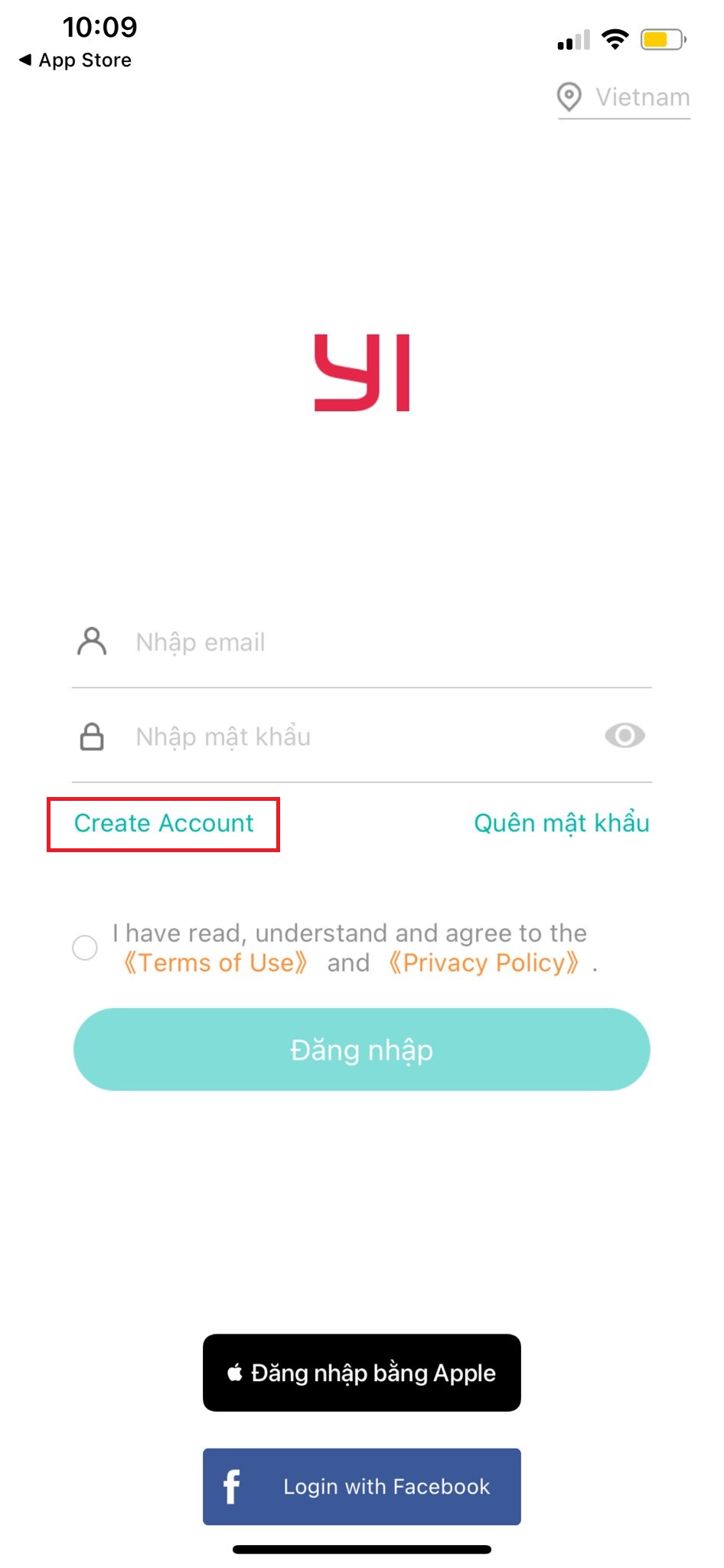
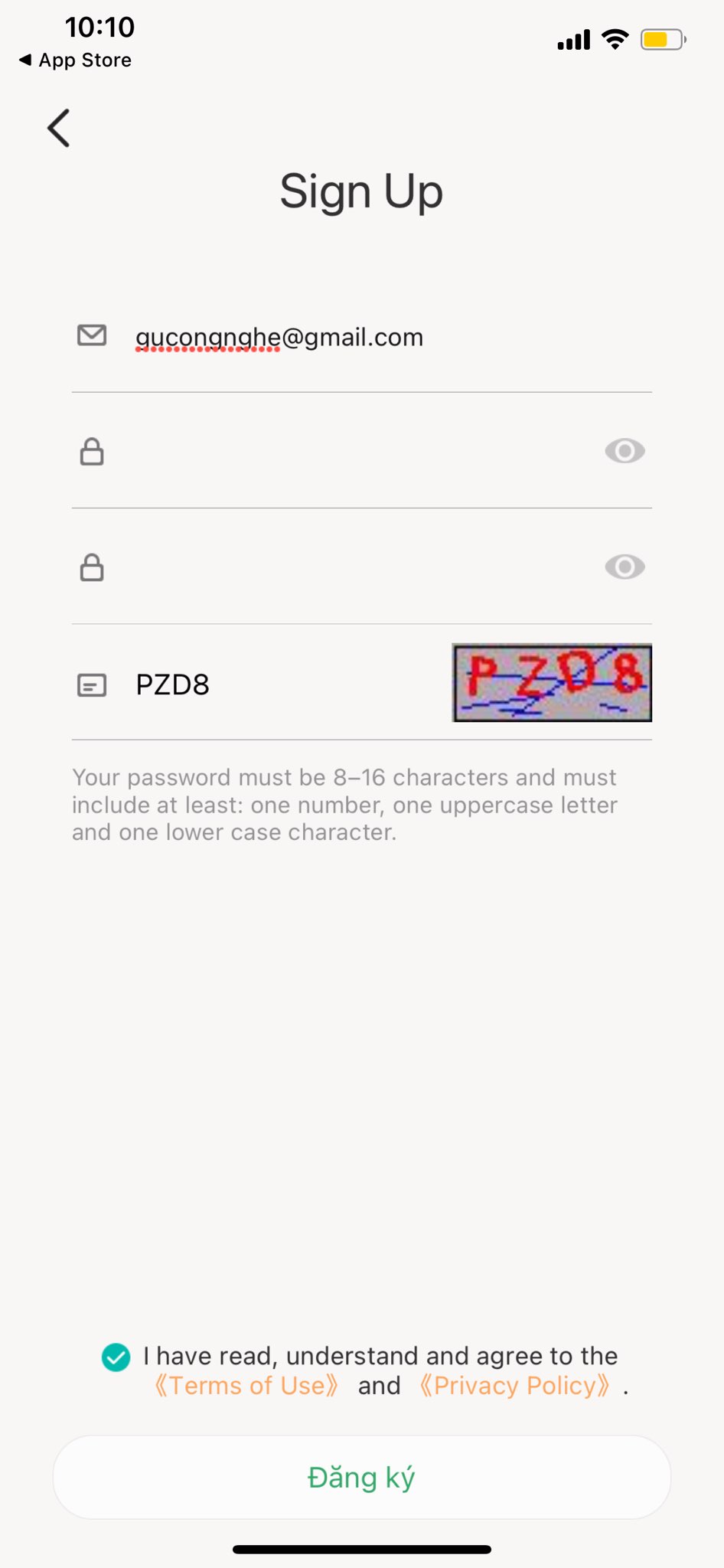

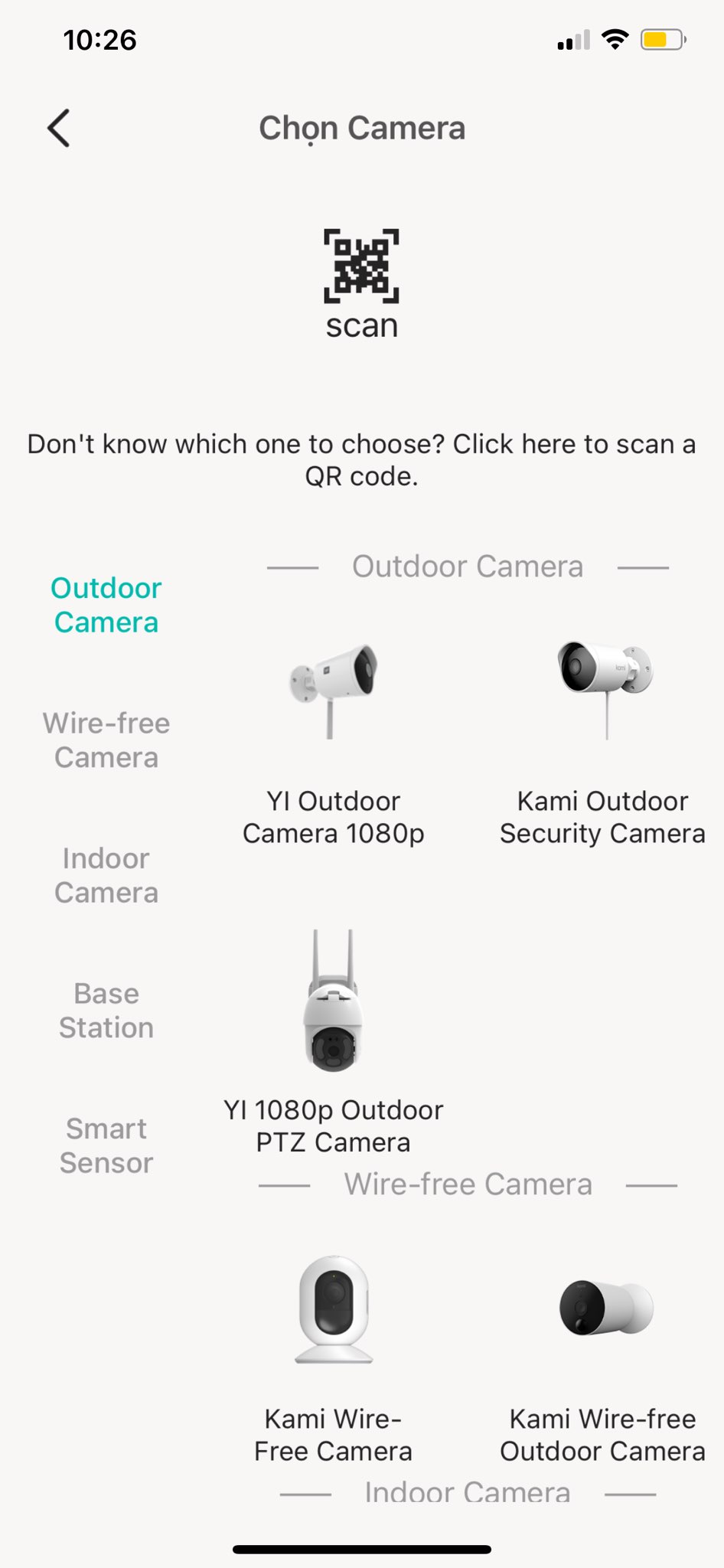

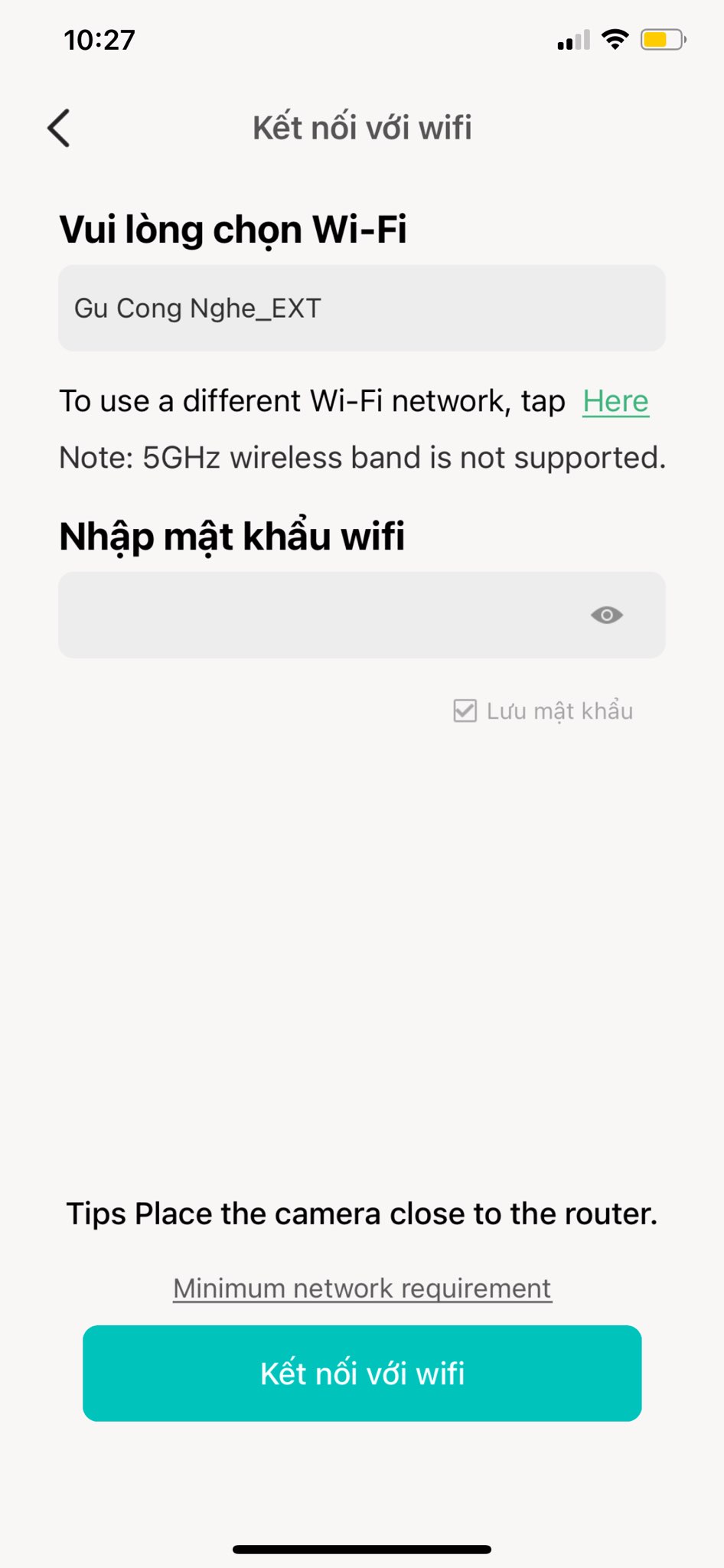

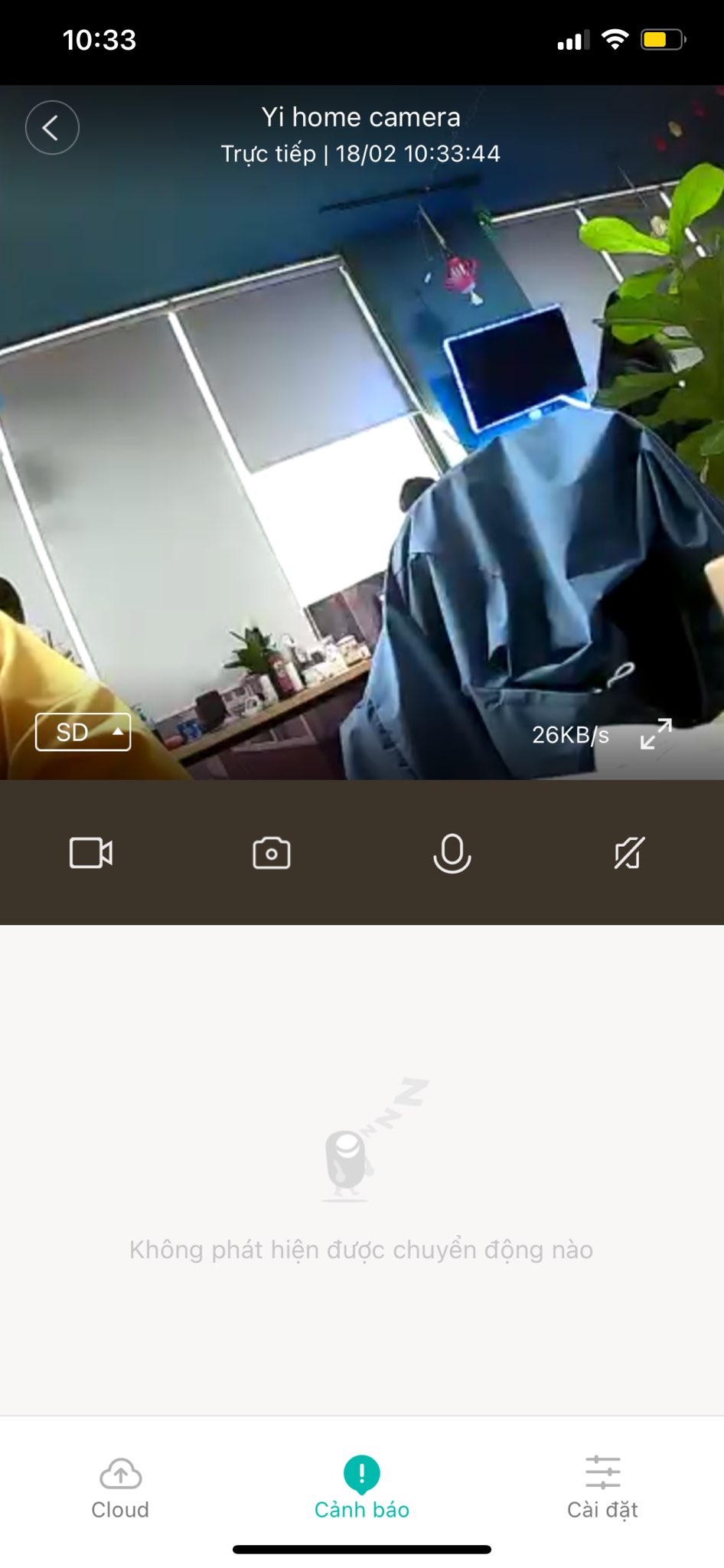
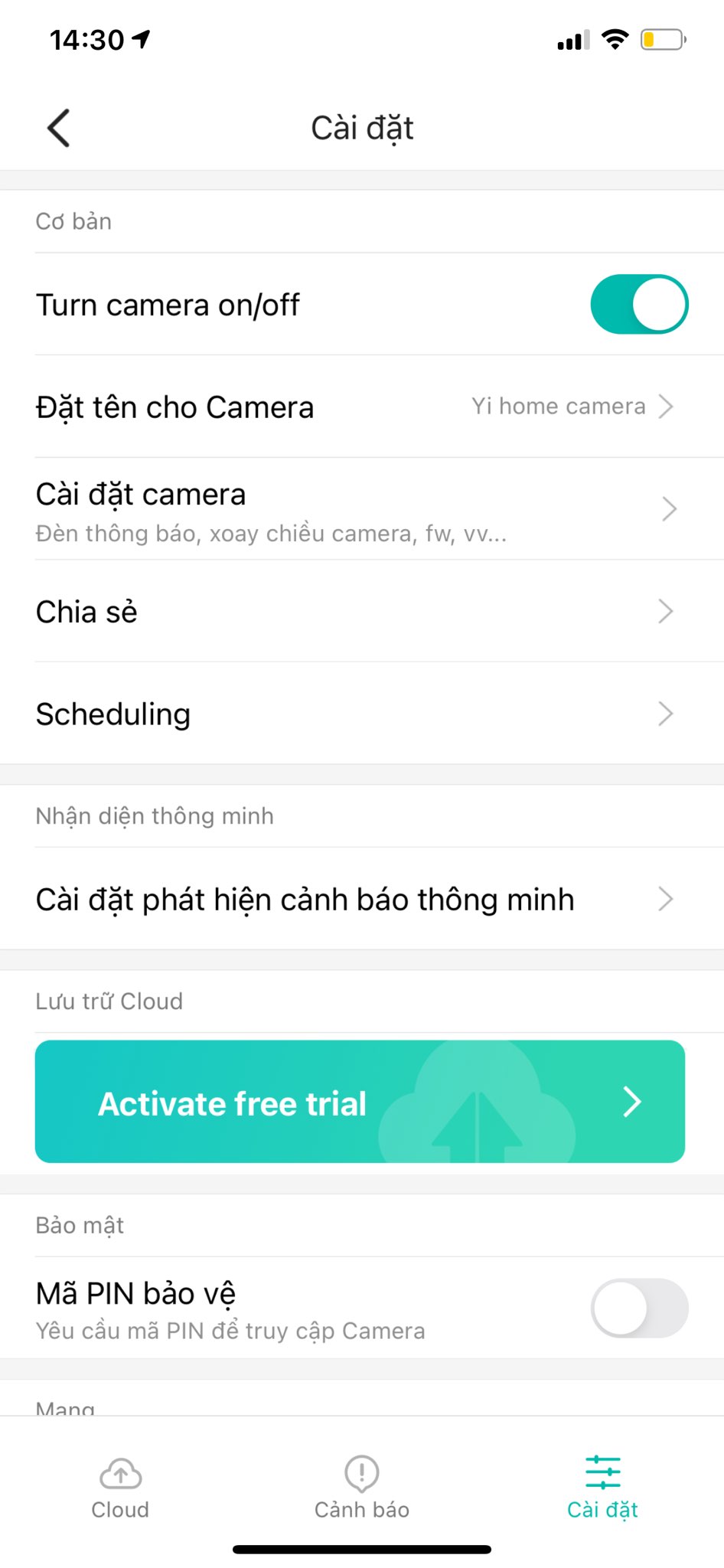
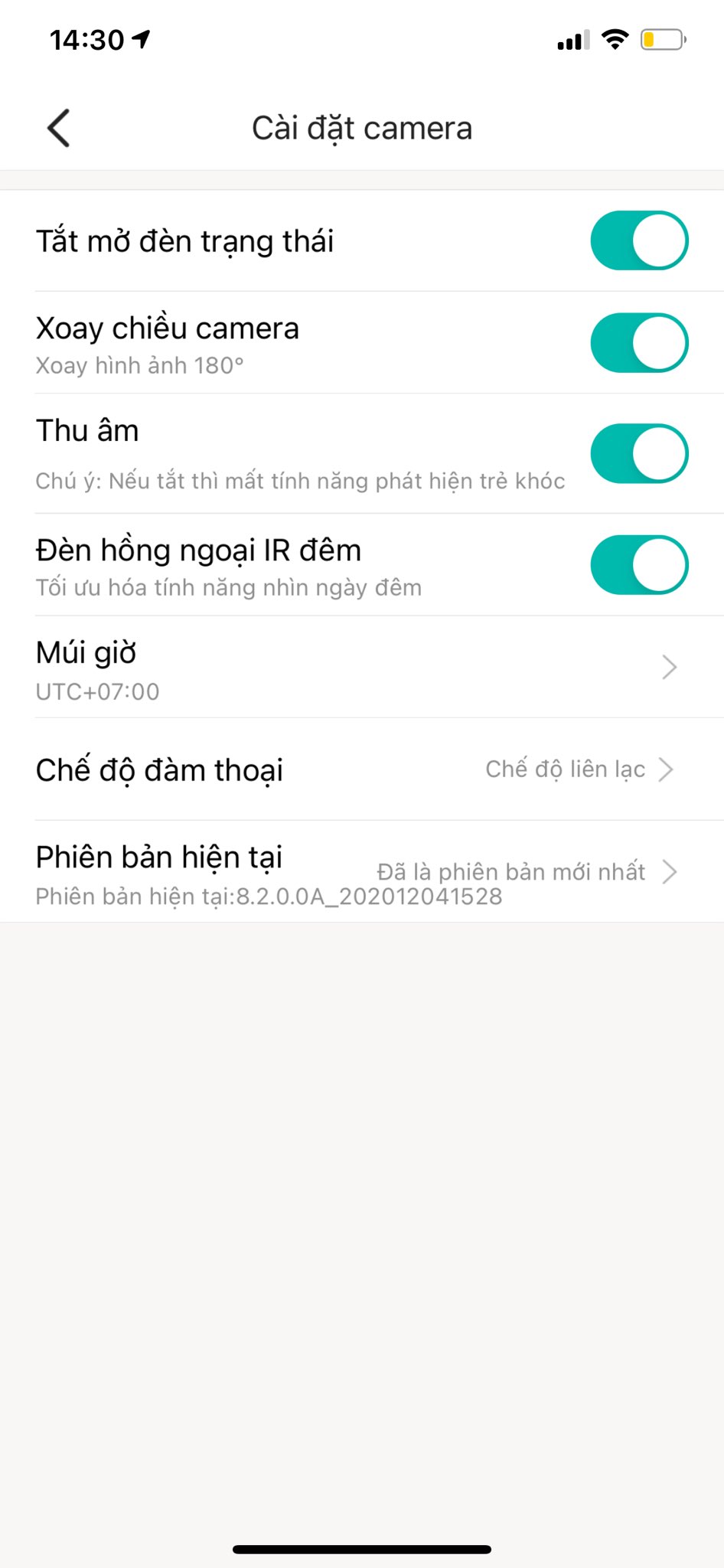

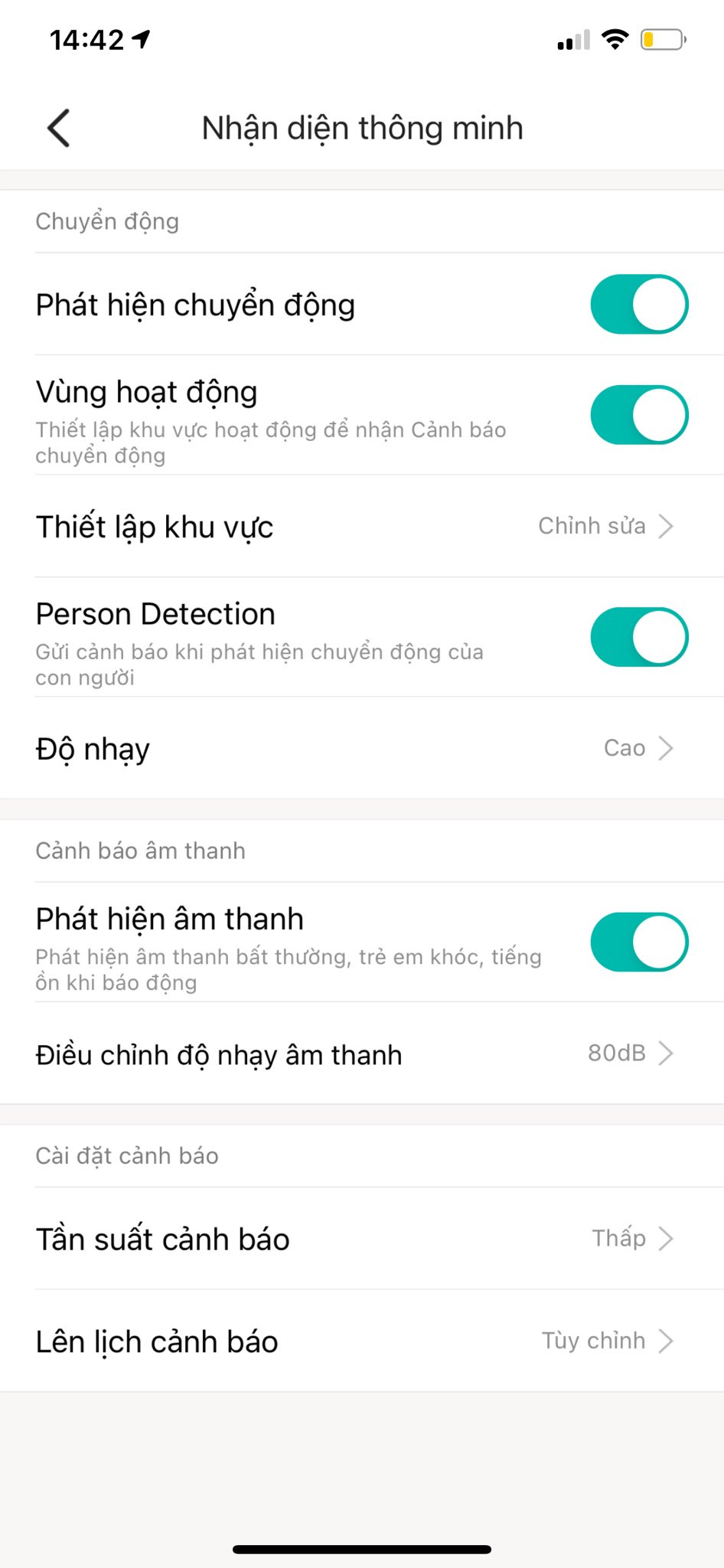
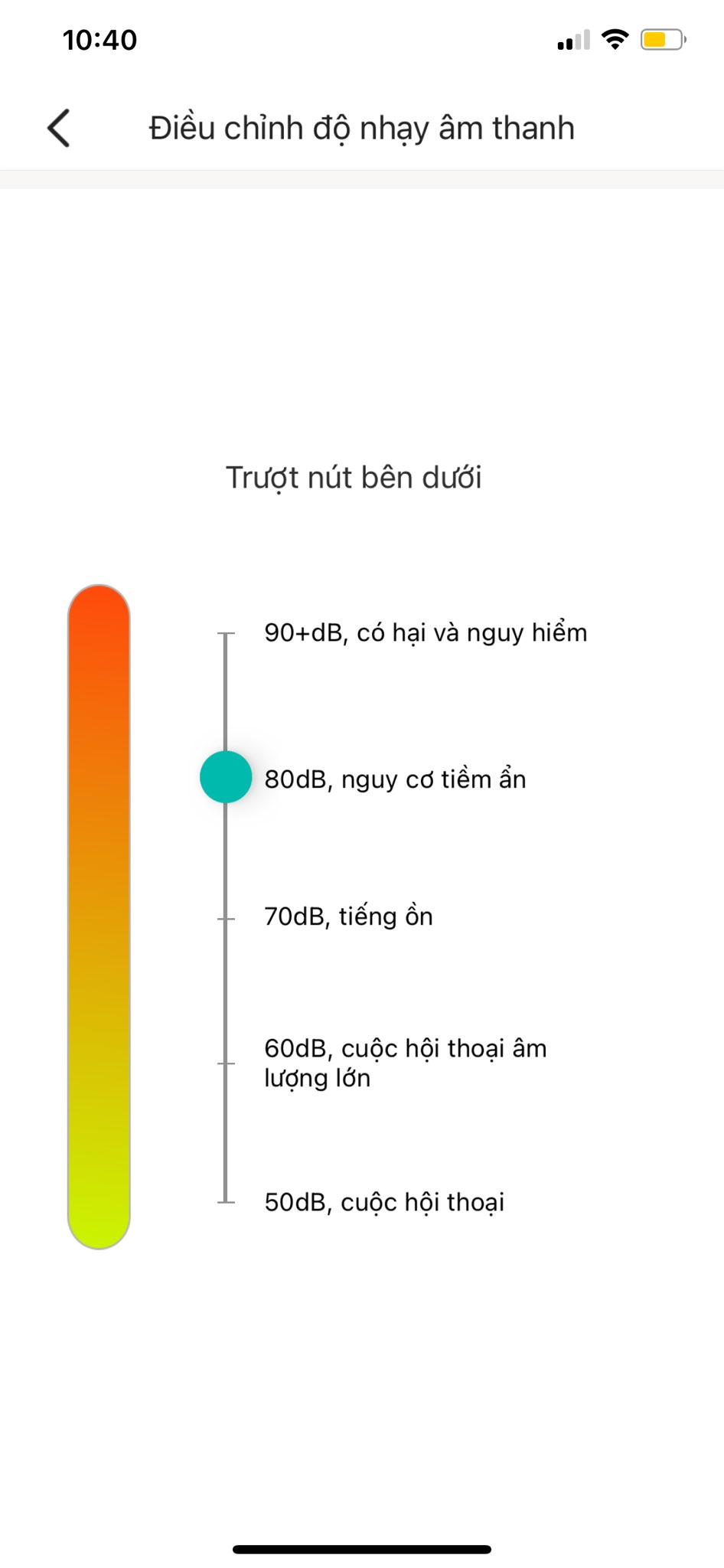

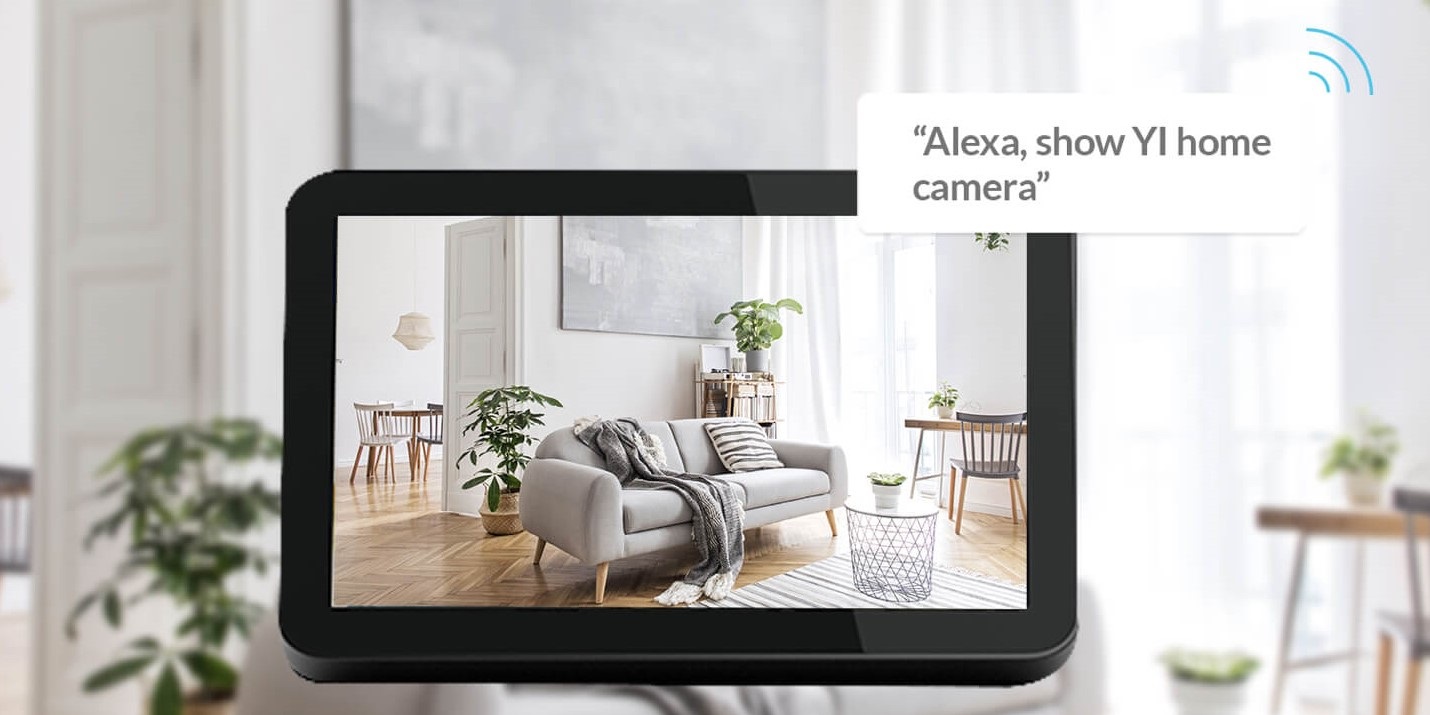





Bài viết rất hữu ích! Mình đã tìm hiểu nhiều về camera Yi Home nhưng chưa biết cách cài đặt từng bước. Hướng dẫn của bạn chi tiết và dễ hiểu, chắc chắn mình sẽ áp dụng ngay. Cảm ơn bạn đã chia sẻ!
Rất vui vì bài viết có ích cho bạn ạ
Sao tôi hk xem lại dk lịch sử vi deo
Hi anh mình inbox Zalo 0842008444 để được hỗ trợ nhé
Sao cam của tôi chỉ xem lại được 6 giay
Hi anh, mình nhắn giúp em sdt mua hàng để em báo kỹ thuật hỗ trợ cài đặt anh nhé
Tôi đã cài đặt YI nhưng quét camera không nhận ra, mà yêu cầu tải ứng dụng của Trung Quốc mới được, tôi thì không biết tiếng TQ.
Bác có cài đặt đc ko ạ, e cũng bị như bác
Hi anh, mình đang sử dụng app gì ạ? Anh liên hệ zalo 0848480466 để kỹ thuật hỗ trợ nhé.